试用 Google AdWords 新界面
(编辑:jimmy 日期: 2026/1/3 浏览:2)
据 Inside AdWords 消息:AdWords 新界面从2008年11月开始在美国进行小范围测试,现在开始开放给更多的 AdWords 用户使用。登录我的 AdWords 账户,发现新界面在中国也已可以使用。出于对用户接受度的担心,Google 一直在强调 AdWords 的基本结构并没有改变,广告系列、广告组、广告、预算、结算和质量得分等内容依然如故,发生变化的只是界面,也就是 AdWords 用户查看和修改帐户内容的方式。
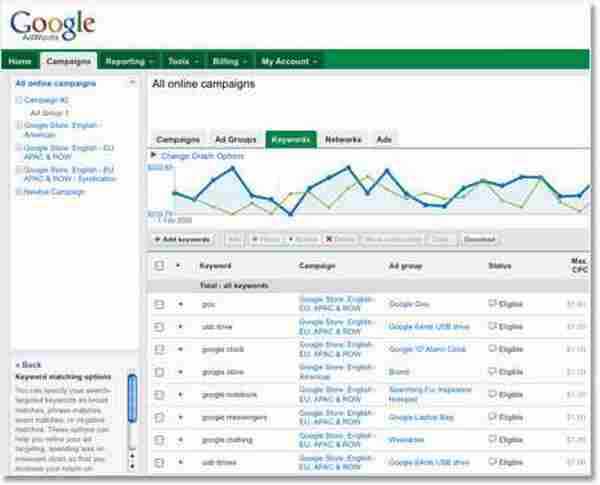
一、新界面主要亮点
AdWords 帮助中心给出了新界面的新功能清单(更详细的见英文 PDF 文档:Changes Overview),经过简单试用,我觉得新界面相比旧界面主要亮点有:
1、更清晰的账户导航
帐户树状视图:位于页面左侧(见第一张图左侧),让用户可以在各个广告系列的各层级间自由切换,而不需要像以前那样为了进入不同的广告系列的不同层级每次都要先回到广告系列摘要页,提高了效率。
2、更直观的效果监测
广告物料总览:利用这种新的"总览"视图(见第一张图主体部分),用户可以在同一个位置查看和修改整个广告系列中的所有关键字、展示位置或广告,而不必逐个打开相应广告组来查找和更改它们。
过滤器:总览时可以通过过滤器设定某个阈值进行过滤(类似Excel的筛选功能),让用户可以将有限的精力聚焦到更值得关注的广告物料上。
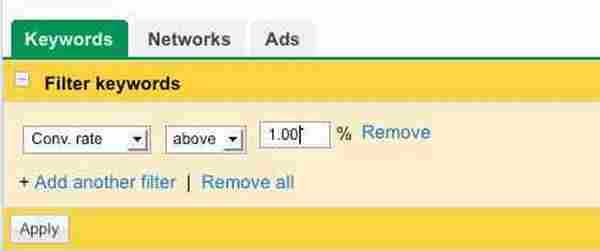
集成的效果报告:在总览各个层级物料时,可以直接看到相应的广告效果变化趋势图(见第一张图趋势图部分,类似 Google Analytics),对效果能立刻有直观的了解。特别值得一提的是:
在“关键词”标签下,可以直接查看每个关键词的用户搜索报告(Show Query Report),然后可以直接添加合适的搜索词为关键词,不好的搜索词为否定关键词。
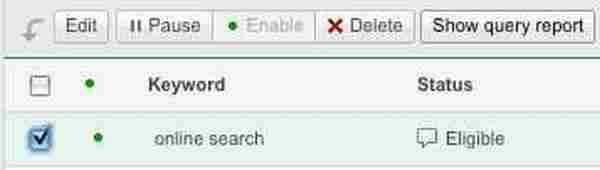
类似的,在新增的“投放网络”(代替老的“展示位置”)标签下,可以直接查看每个展示位置的网址效果报告,然后可以直接添加合适的网址为展示位置,排除不好的网址。
3、更便捷的物料管理
新的广告制作流程:用户建好广告系列和广告组之后,可以按任意顺序进行添加关键字、制作广告和设置出价等操作,而不需要像以前那样按特定顺序按部就班地完成一个广告方案的制作,提高了广告制作的灵活性。
快速修改:让用户不必再跳转到其他页面,而是在各个页面上直接通过浮出层直接修改广告、关键字、展示位置和出价。 只需将鼠标悬停在某行上方,可修改的字段就会显示出来,提高了效率。
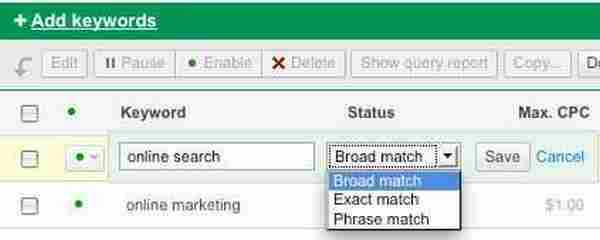
复制/移动:总览时通过“复制/移动”按钮在广告系列之间复制和移动关键字、展示位置和广告组,而不用退出广告系列管理界面,方便优化账户结构。
二、新界面不足之处
虽然新界面确实使得 AdWords 的广告管理和优化变得更清晰、更直观并且更便捷,但是我在使用过程中也遇到些问题:
新界面加载时比较慢,IE7 下甚至一直出不来,可能刚开始使用要加载缓存的缘故
整个界面上整合了大量的导航、图表、广告物料、帮助问题等内容,让人有些抓不住重点
页面感觉过于宽了,1024×768下总览时看不到全部内容,老得用水平滚动栏,也挺麻烦
三、小结
瑕不掩瑜,正在不断地改进已发现问题的AdWords 新界面将来正式发布后,对广大广告主尤其是那些拥有大量物料的广告主提高搜索营销的效率和效果会有很大的帮助。